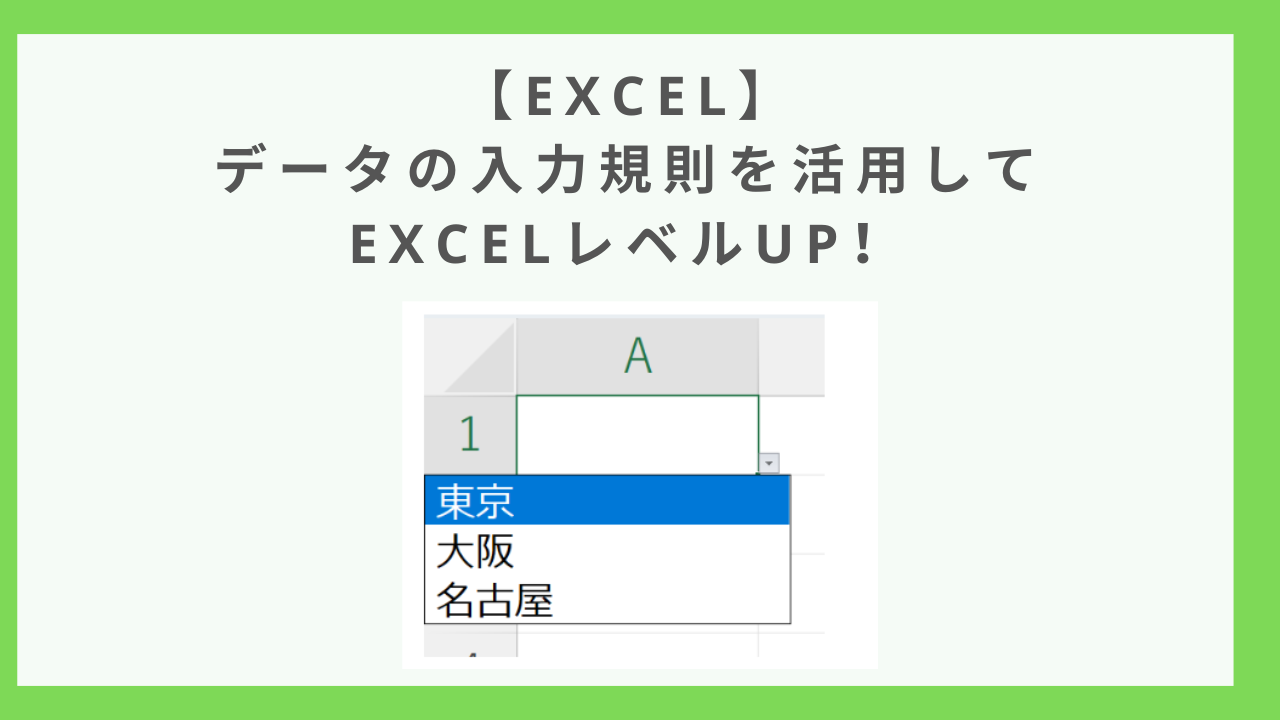「Excelで入力ミスを減らしたい!」そんなときに役立つのが「データの入力規則」です。セルに入力できる値を制限したり、プルダウンリストを作成したりすることで、誰が入力しても正しいデータが揃います。
この記事では、Excel初心者〜中級者の方に向けて「データの入力規則」の基本から応用までをわかりやすく解説します。うまく使えばExcelファイルの質がグンとあがりますので、是非活用してみてください。
1. データの入力規則とは?
Excelの「データの入力規則」とは、セルに入力できる内容を制限する機能です。たとえば「1~100までの数値だけ入力できるようにする」「リストから選ばせる」といった制御が可能になります。
これにより 入力ミスを防ぎ、集計や分析の効率を高める ことができます。
2. 基本的な使い方
入力規則を設定することで、セルに入力する値の制約をつけることができます。いくつか例をご紹介します。
(1) 数値を制限する
数値を制限し、特定の範囲の数値しか入力できないようにします。
1.入力規則を設定したいセルを選択
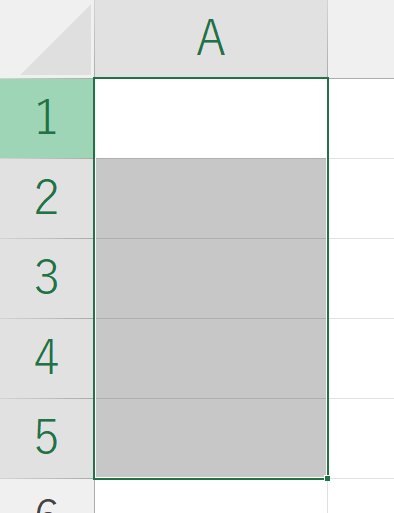
2.メニューの「データ」タブ →「データの入力規則」
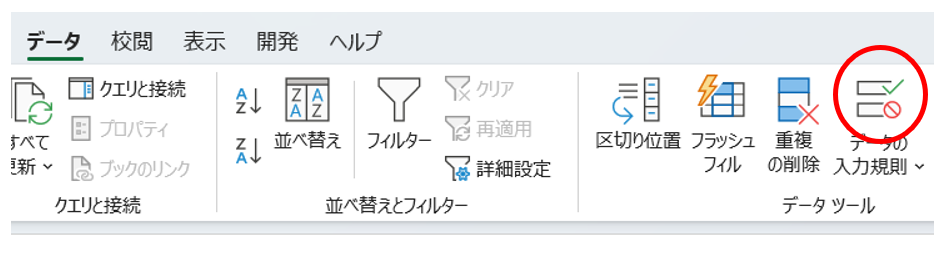
3.「入力値の種類」で「整数」を選択し、範囲を設定する
※例:0~100の範囲内のみ有効
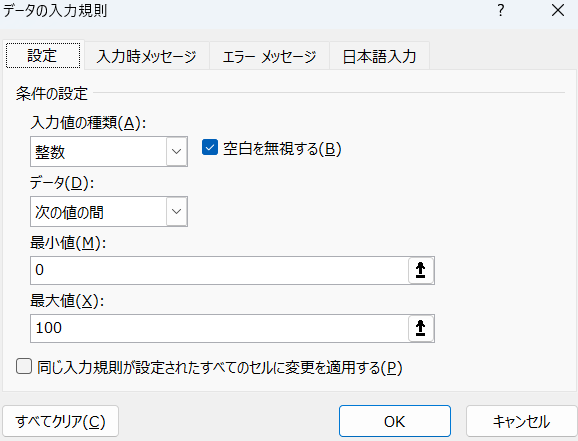
4.指定した規則を外れる値を入力するとエラーが出るようになる
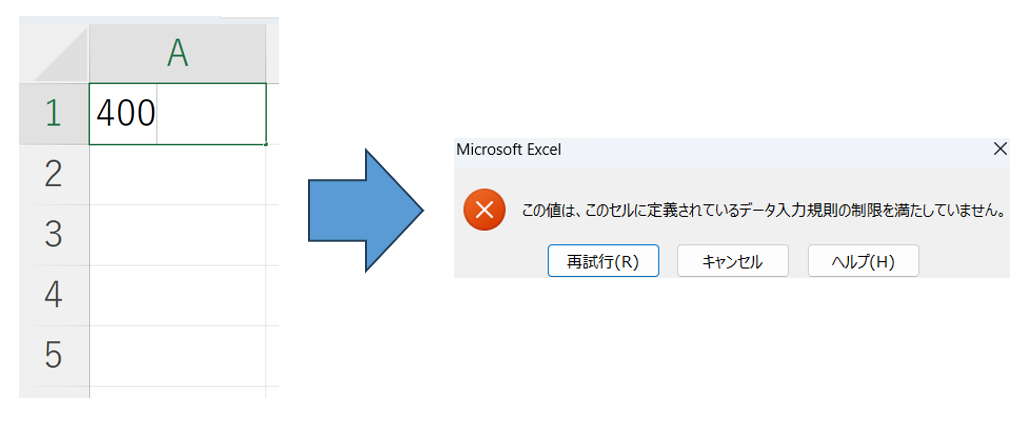
(2) 日付を制限する
1.入力規則を設定したいセルを選択
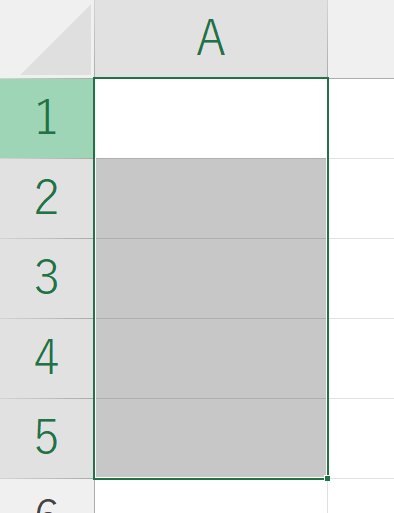
2.メニューの「データ」タブ →「データの入力規則」
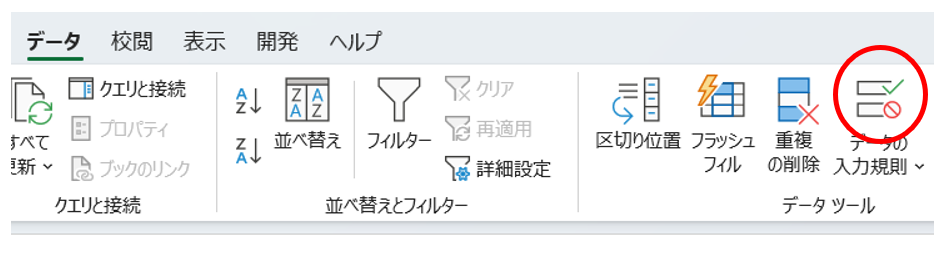
3.「日付」を選択し、開始日と終了日を設定
※例:2025年1月1日〜2025年12月31日の範囲内のみ有効
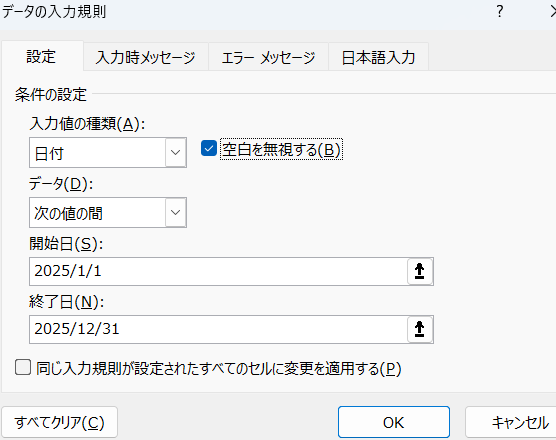
4.指定した規則を外れる値を入力するとエラーが出るようになる
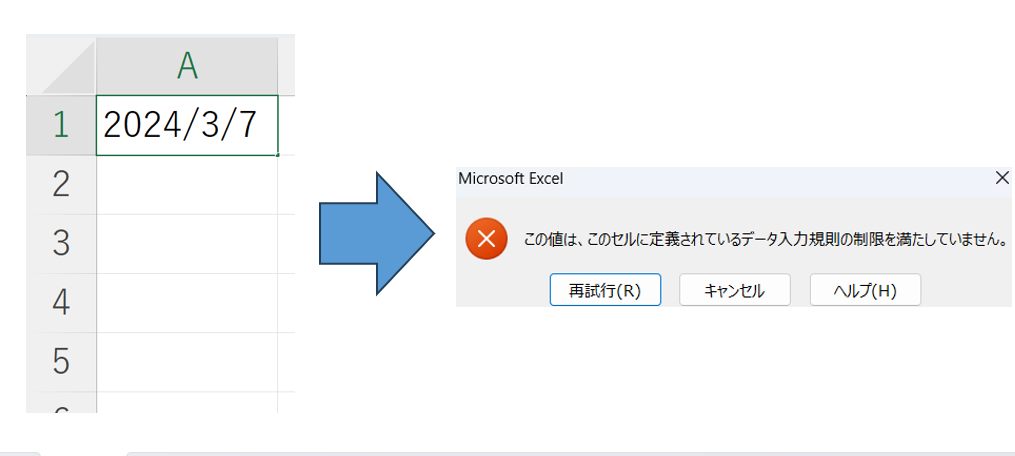
(3) 文字数を制限する
1.入力規則を設定したいセルを選択
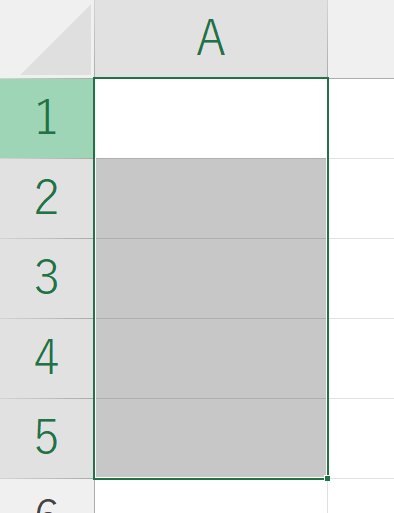
2.メニューの「データ」タブ →「データの入力規則」
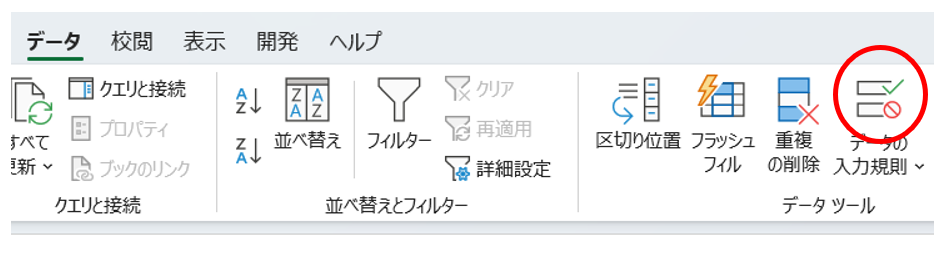
3.最大文字数や最小文字数を指定
→ 例:5文字以内しか入力できないようにする
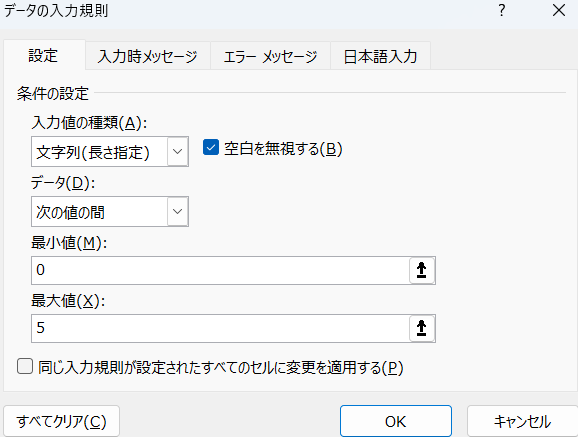
4.指定した規則を外れる値を入力するとエラーが出るようになる
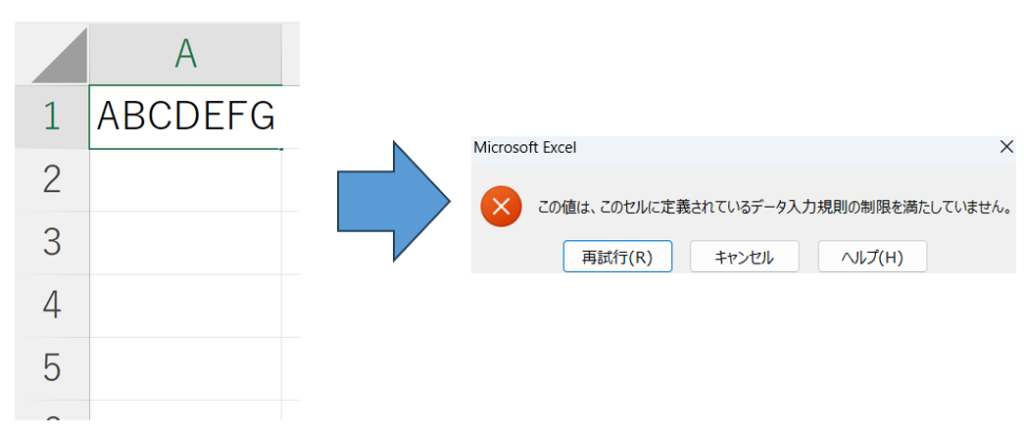
3. プルダウンリストを作成する
入力規則の中で、もっとも実務でよく使うのが「プルダウンリスト」です。選択肢をあらかじめ設定しておき、ユーザーはそこから選ぶだけで入力できます。
手順
1.入力規則を設定したいセルを選択
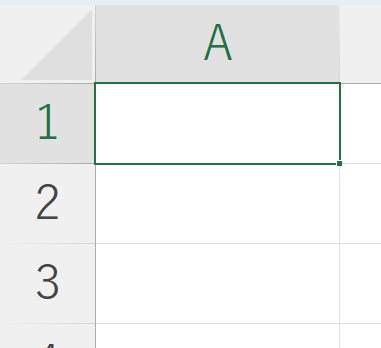
2.「データ」タブから「データの入力規則」を選択
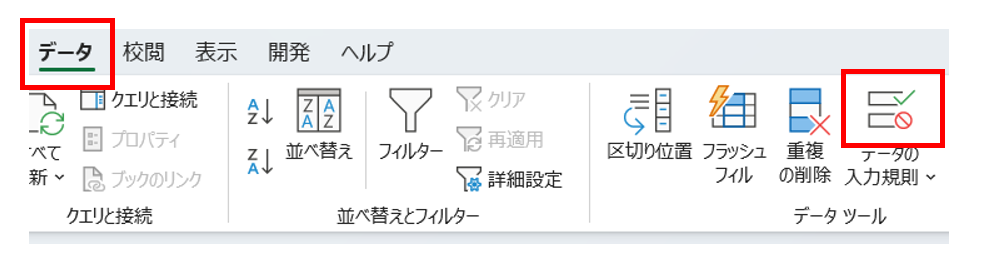
3.「入力値の種類」で「リスト」を選択し「元の値」のボックスに候補を入力
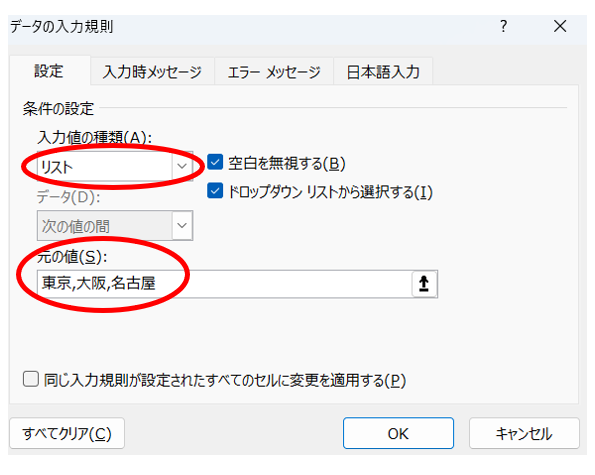
4.プルダウンから選択して入力できるようになる
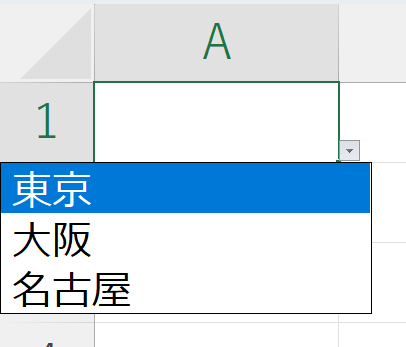
4. エラーメッセージを表示する
入力規則に合わないデータが入力された場合、エラーメッセージを表示できます。
- 「データの入力規則」→「エラーメッセージ」タブ
- タイトルと内容を自由に設定可能
- 「停止」「注意」「情報」からメッセージの強さを選べる
例:
タイトル「入力エラー」
メッセージ「1~100の範囲で入力してください」
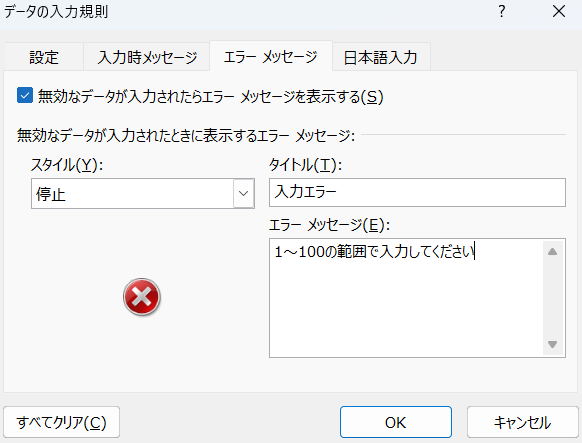
まとめ